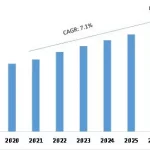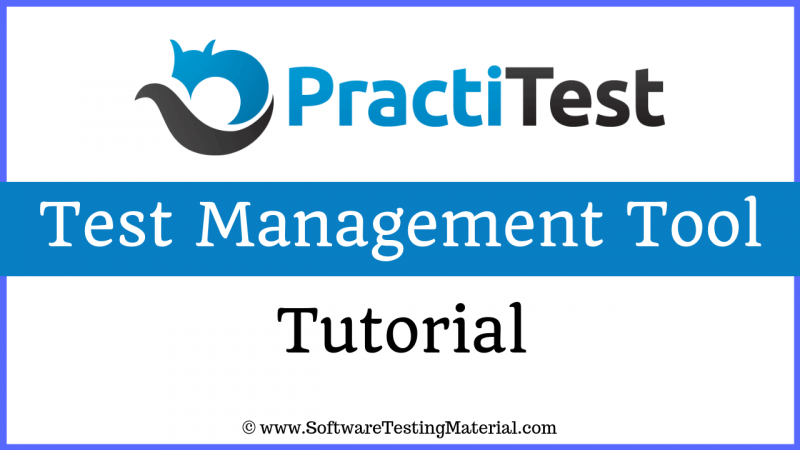
Если вы ищете инструмент управления тестированием, который прост в использовании и действительно настраивается в соответствии с вашими потребностями, вам, вероятно, следует обратить внимание на инструмент управления тестированием PractiTest.
Не пропустите: Лучшие инструменты управления тестированием
Я пишу этот обзор PractiTest, потому что недавно у меня появилась возможность использовать этот инструмент управления тестированием. Я горю желанием поделиться с вами своим опытом. Я хотел бы продемонстрировать возможности инструмента управления тестированием PractiTest. Эта статья поможет вам найти лучший инструмент управления тестированием, который может удовлетворить уникальные потребности различных организаций. Вы можете попробовать бесплатную пробную версию PractiTest и получить практический опыт, прежде чем стать пользователем Premium.
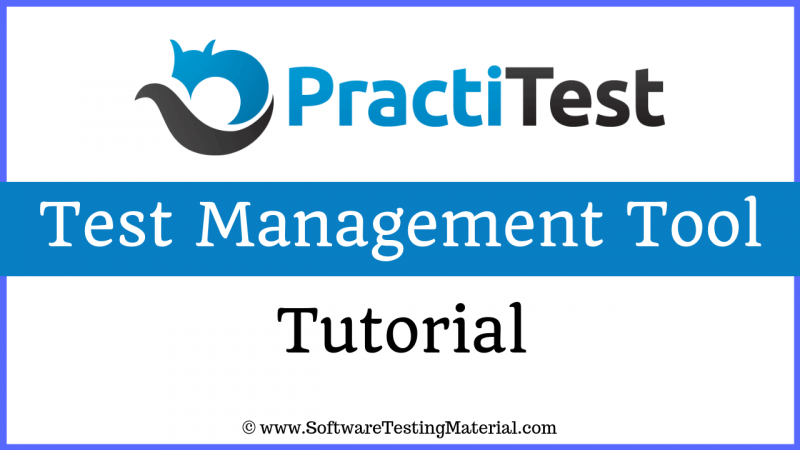
В этой статье мы рассмотрим следующее
Введение в PractiTest
PractiTest — это комплексная платформа управления тестированием SaaS, которая централизует всю вашу работу по контролю качества, процессы , команды и инструменты на одной платформе, чтобы объединить разрозненные структуры, унифицировать общение и создать единый источник достоверной информации для всей организации.
С PractiTest вы можете принимать обоснованные решения на основе данных на основе сквозной видимости, обеспечиваемой настраиваемыми отчетами, информационными панелями в реальном времени и динамическими фильтрами.
Повышение производительности команды; повторно используйте элементы тестирования, чтобы исключить повторяющиеся задачи, планируйте работу своей команды на основе информации, полученной с помощью ИИ, и позволяйте вашей команде сосредоточиться на том, что действительно важно.
PractiTest помогает согласовать процесс тестирования с бизнес-целями и быстрее выпускать более качественные продукты.< р>Его также можно интегрировать с такими инструментами, как JIRA, Selenium, Jenkins, Bugzilla, FogBugz, soapUI, Redmine, SauceLabs, Bamboo и т. д.
Он поставляется с возможностями детальной отчетности, чтобы ваша команда могла контролировать статус тестирования.< /p>
Здесь мы увидим полный рабочий процесс PractiTest, где мы видим все модули. В дополнение к этим модулям мы также увидим информационные панели, отчеты, пользователи и группы и настройки
Модули в PractiTest
В PractiTest есть четыре модуля: «Требования», «Библиотека тестов», «Наборы и запуски тестов» и «Проблемы».
Модуль требований: мы можем управлять требованиями или пользовательскими историями. Мы можем создавать эти требования, а также импортировать их из других источников.
Модуль тестовой библиотеки: мы можем создавать и поддерживать репозиторий тестовых случаев. Он содержит тесты и этапы тестирования.
Модуль наборов тестов и запусков: мы можем организовать и выполнить цикл тестирования и запуски для различных тестов, выпусков и проектов
Модуль вопросов:Здесь мы можем решать проблемы. Мы можем связать проблемы с требованиями, тестами и даже другими проблемами.
Интеграция PractiTest с другими инструментами
PractiTest позволяет легко интегрировать существующее отслеживание ошибок, автоматизацию и инструменты CI
Интеграция с системами отслеживания ошибок.
Интеграция PractiTest включает следующие инструменты отслеживания ошибок: Jira, Pivotal Tracker, Bugzilla, Youtrack, FogBugz, GitHub, GitLab, Trac. , Богомол, Ассамбла, Маяк, Редмайн.
Интеграция с инструментами автоматизации и непрерывной интеграции:
интеграция PractiTest включает следующие инструменты автоматизации и непрерывной интеграции: Selenium, JUnit, soapUI, UFT, SauceLabs, Ranorex, Slack, Jenkins, SVN и т. д.,
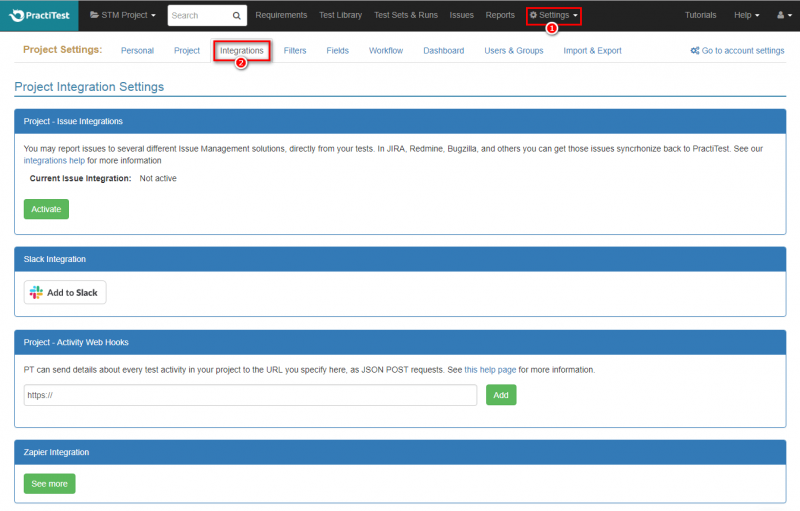
Можно интегрировать ваш любимый инструмент, перейдя в «Настройки» — «Интеграция»
Возможности PractiTest
Управление тестированием: Профессиональное комплексное управление качеством для ручного и автоматизированного тестирования
Интеграция: позволяет для беспрепятственной интеграции ваших существующих инструментов отслеживания ошибок, автоматизации и CI
Настройка: требования, тесты и проблемы могут быть настроены таким образом, чтобы включать неограниченное количество полей
Умные фильтры: < /сильный>Он фокусируется как на том, как эффективно организовать ваши тесты, запуски и их результаты, так и на том, как сообщать результаты тестирования всем в вашей организации, не теряя при этом важной информации
Управление временем: отслеживайте продолжительность тестовых запусков. , сравнивайте его с оценками и вносите исправления онлайн
Отчеты и информационные панели: он обеспечивает полную прозрачность вашего проекта с помощью настраиваемых информационных панелей и профессиональных отчетов.
< strong>Цены на PractiTest
Платите по мере роста и отменяйте любые временные планы
Бесплатная пробная версия: 14-дневная бесплатная пробная версия
Профессиональная версия: 39 долларов США за пользователя в месяц (минимум 3 лицензии для тестировщиков)
Корпоративный: < /strong>49 долл. США за пользователя в месяц (минимум 3 лицензии для тестировщиков)
Для Unlimited: свяжитесь с PractiTest
Прежде чем продолжить, ознакомьтесь с различными модулями (требование, тестовая библиотека, наборы тестов и Пробеги и проблемы). Мы увидим функцию настраиваемых полей в PractiTest.
Практическое руководство по инструменту управления тестированием PractiTest
#1. Создание настраиваемых полей
PractiTest имеет 2 типа полей, а именно Системные поля и Пользовательские поля. Здесь мы видим, как создавать Пользовательские поля, но до этого мы видим, что такое Системные поля.
Системные поля: Эти поля («Назначено», «Статус», «Приоритет» и т. д.) по умолчанию доступны почти во всех проектах. При необходимости вы можете изменить эти поля в соответствии с вашими требованиями.
Что касается Пользовательских полей,
Пользовательские поля позволяют пользователям настраивать свои объекты (Требования, Тесты, Наборы тестов, и проблемы) в соответствии с их проектом и процессом.
Существует 9 настраиваемых типов полей, а именно текст, список, связанный список, большая текстовая область, числовое поле, флажок, дата, пользователь и мультисписок
Приступим и узнайте, как добавлять настраиваемые поля
Шаг 1. Нажмите Настройки в верхней правой части экрана
Шаг 2. Нажмите ссылку Поля
Шаг 3. Нажмите Создать новое настраиваемое поле под на вкладке Пользовательские поля

Шаг 4. Введите название своего поля в поле Имя поля и выберите Формат поля.. Здесь я выбрал Множественный выбор, чтобы ввести несколько значений. Вы можете выбрать Формат поля из списка, упомянутого выше.
Шаг 5. Добавьте значения в поле Новое значение и нажмите Добавить значение link
Шаг 6. В разделе Связывание полей с объектами выберите объекты, которым вы хотите назначить поле, а также вы можете решить, является ли оно Обязательным или нет. у него есть значение по умолчанию.
Шаг 7. Нажмите Сохранить
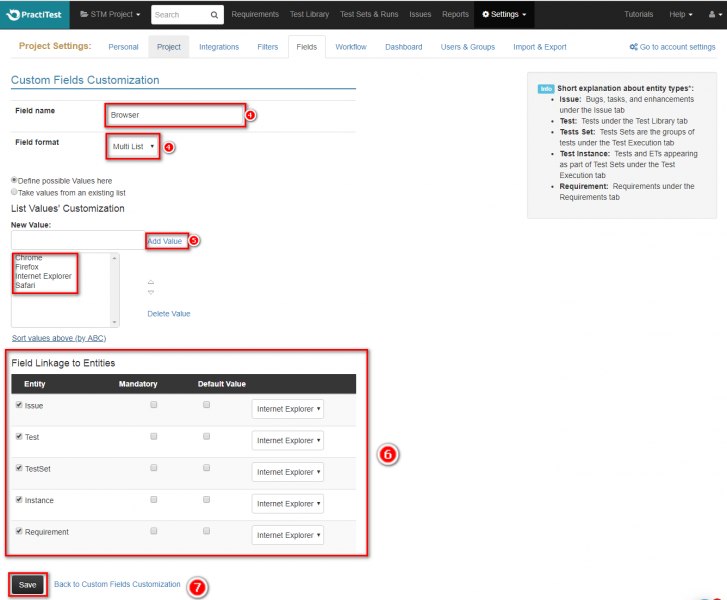
#2. Создание информационных панелей
Приборная панель — это первый экран, который мы видим при входе в PractiTest. Он обеспечивает общее представление о текущем состоянии ваших требований, проблем, тестов и наборов тестов. Вы можете настроить панели мониторинга в соответствии с вашими потребностями. Вы можете увеличить графики панели мониторинга, чтобы просмотреть соответствующие данные. Вы можете поделиться информационными панелями или встроить часть графиков со своими коллегами или заинтересованными сторонами, используя Внешние информационные панели.
Как добавить вкладки информационной панели:
Давайте начнем и посмотрим как добавить информационные панели
Шаг 1. Нажмите ссылку Настройки в правом верхнем углу экрана
Шаг 2. Нажмите ссылку Панель мониторинга . p>
Шаг 3. Нажмите Новая вкладка панели управления
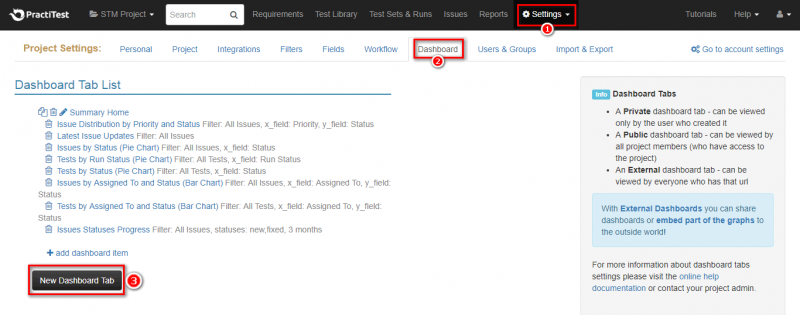
Шаг 4. Введите имя по вашему выбору в поле Имя вкладки
Шаг 5. Вы можете выбрать Включить поддержку внешних URL-адресов (без входа в систему)
Шаг 6. Нажмите Сохранить
.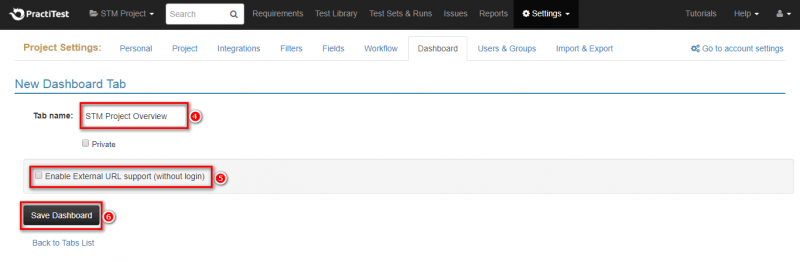
Как добавить элементы панели управления на вкладки.
Шаг 1. Нажмите Добавить элемент панели управления
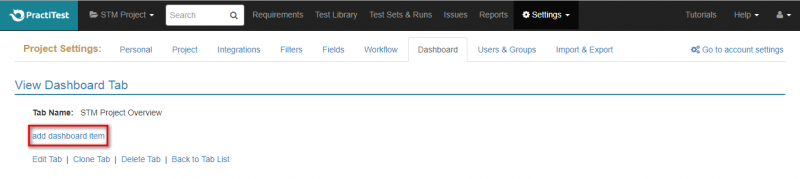
Шаг 2. Выберите элементы панели управления в соответствии с вашими потребностями
Шаг 3. Нажмите Сохранить элемент панели управления
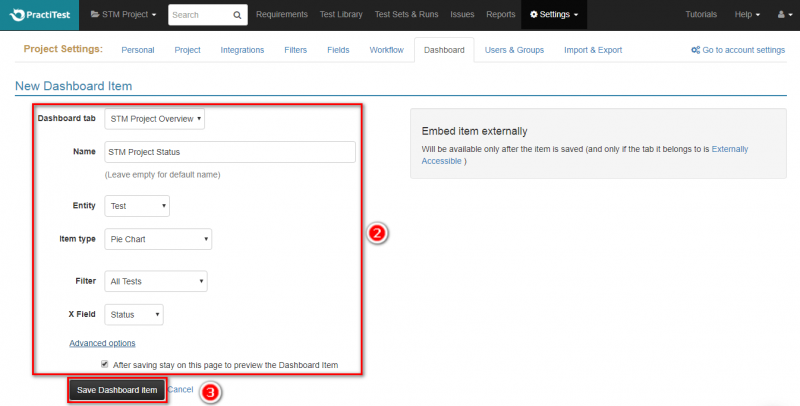
#3. Пользователи и группы
В разделе “Пользователи и группы” мы предоставляем права доступа в зависимости от роли. По умолчанию мы можем найти три группы: администраторы, разработчики и тестировщики.
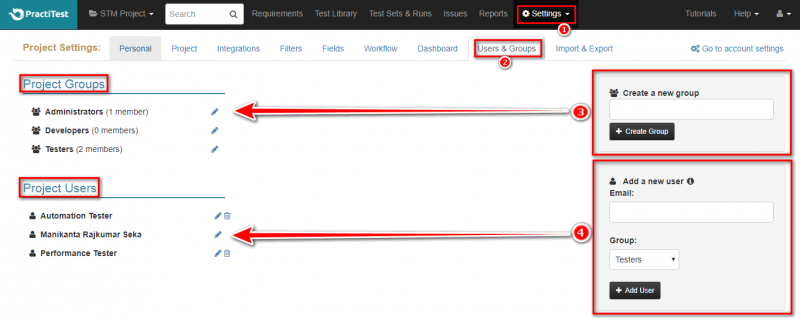
Шаг 1. Нажмите ссылку Настройки в правом верхнем углу экрана
Шаг 2. Нажмите ссылку Пользователи и группы
Шаг 3: Чтобы Создать новую группу, введите имя группы по своему усмотрению и нажмите Создать группу. Создаваемые нами группы будут перечислены в разделе Группы проектов
Шаг 4. Чтобы Добавить нового пользователя, введите Электронная почта .и выберите Группу по вашему выбору и нажмите Добавить пользователя. Созданные нами пользователи будут перечислены в разделе Пользователи проекта
Вы также можете изменить разрешения любой конкретной группы, нажав кнопку редактирования рядом с нужной группой в разделе Группы проектов

#4. Импорт и экспорт
Импорт.
Вы можете импортировать требования, проблемы, тесты или шаги.
PractiTest поддерживает импорт данных из XLS. , файлы XLSX, CSV или Google Sheets.
Перейдите в раздел Настройки – Импорт и экспорт и выберите, какие данные (проблемы, тесты, шаги или требования) вы хотите импортировать. <р>Для импорта нам нужно сопоставить столбцы Excel с соответствующими полями. Вы также можете импортировать настраиваемые поля. Для этого вам нужно сначала создать их в PractiTest в разделе Поля
Экспорт:
Вы можете экспортировать проблемы, тесты, шаги тестов, тесты Запуски, наборы тестов и требования
#5. Фильтры
Фильтры позволяют систематизировать задачи, тесты, наборы тестов и требования. Используя фильтры, вы можете отображать информацию в каждом модуле в нескольких деревьях.
Создание фильтра:
Шаг 1. Нажмите на Настройки в правом верхнем углу экрана
Шаг 2. Нажмите Фильтры ссылка
Шаг 3. Нажмите Новый фильтр
Шаг 4. Выберите Тип фильтра из раскрывающегося списка
Шаг 5. Введите Имя для вашего фильтра
Шаг 6. Используйте Добавьте запрос 'И' к критериям фильтрации и определите правила для полей, которые нужно включить или исключить.
Шаг 7. В поле Пользовательские поля выберите поля для отображения от <сильный>перетащите в выбранное поле или нажмите зеленую кнопку +
Шаг 8. Нажмите Создать фильтр, чтобы сохранить
< img class="aligncenter" src="/wp-content/uploads/2022/11/4eac97463d15d6eb737954a906e00416.png" alt="PRACTITEST ОБЗОР ИНСТРУМЕНТА УПРАВЛЕНИЯ ТЕСТАМИ – ЛУЧШИЙ ИНСТРУМЕНТ УПРАВЛЕНИЯ ТЕСТАМИ" />
Примечание. Эти фильтры работают во всем PractiTest (в таких модулях, как «Требования», «Библиотека тестов», «Прогоны и наборы тестов» и «Проблемы»). Мы можем создавать фильтры непосредственно на панели дерева фильтров в левой части экрана в каждом модуле.
#6. Создание требований
Давайте посмотрим, как создавать требования
Шаг 1. Нажмите ссылку Требования
Шаг 2. Нажмите ссылку >Нажмите здесь, чтобы создать новое требование кнопка
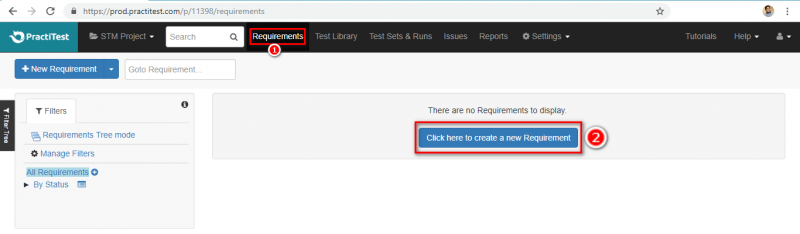
Шаг 3. Введите данные во все обязательные поля и нажмите «Сохранить». ; ЛУЧШИЙ ИНСТРУМЕНТ УПРАВЛЕНИЯ ТЕСТАМИ” />
#7. Создание тестов
Давайте посмотрим, как создавать требования.
Шаг 1. Нажмите ссылку Библиотека тестов
Шаг 2. Нажмите ссылку Нажмите здесь, чтобы создать новый тест button

Шаг 3. Введите данные во все обязательные поля и нажмите «Сохранить».
Примечание. Здесь вы можете добавить этапы тестирования, связать требования и проблемы для отслеживания и просмотреть историю.
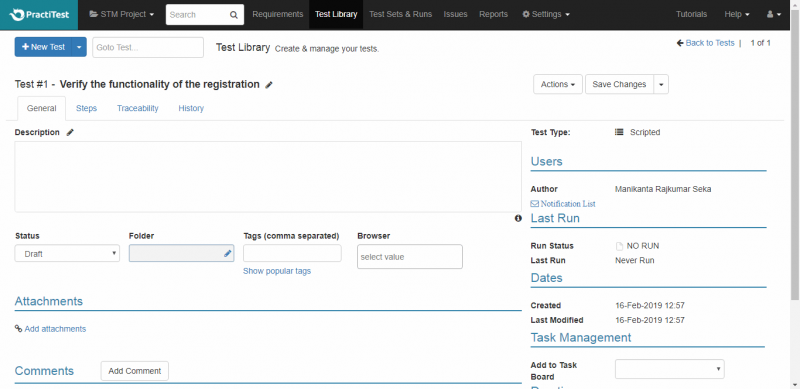
#8. Выполнение тестов
После создания тестов в Библиотеке тестов их можно запускать в модуле Наборы и запуски тестов.
Наборы тестов позволяют повторно использовать тесты столько раз, сколько вам нужно, чтобы сделать процесс более эффективным.
Наборы тестов — это группы тестов, которые вы хотите запустить вместе
Шаг 1. Нажмите ссылку Наборы и запуски тестов
.Шаг 2. Нажмите кнопку Нажмите здесь, чтобы создать новый набор тестов

Шаг 3. Создайте новый набор тестов, введя соответствующую информацию, а затем сохраните. сильный>
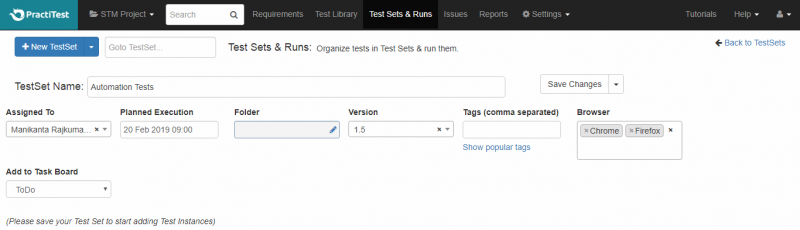
Шаг 4. Нажмите кнопку Добавить тест в TestSet и добавьте тесты
Шаг 5. Нажмите кнопку Выполнить, чтобы начать выполнение теста
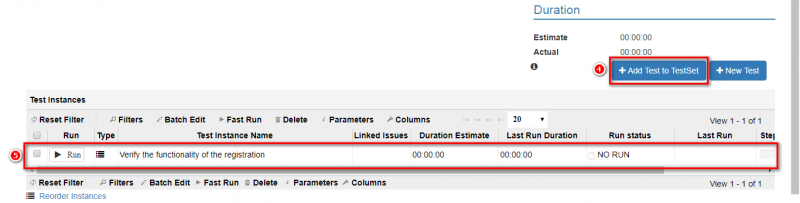
Примечание. О проблемах можно сообщать из Test Run
#9. Создание прослеживаемости между требованиями и тестами
Шаг 1. Перейдите в раздел Требования и выберите требование, которое вы хотите связать с вашими тестами.
Шаг 2 : На вкладке Прослеживаемость выберите тесты, связанные с требованием (щелкните ссылку “Показать тесты” или введите идентификатор теста).
Шаг 3. Вы также можете сделать это между тестами и тестами. требование из модуля «Тесты».
#10. Исследовательское тестирование:
PractiTest включает в себя новый тип теста, поддерживающий методики исследовательского и сеансового тестирования.
Исследовательские тесты в PractiTest позволяют вам определять хартии и руководящие принципы для ваших исследовательских сессий и сохранять эти руководящие принципы в качестве тестовых примеров для повторного использования в будущем. Кроме того, вы можете задокументировать точки, возникающие в разделе аннотаций, когда вы запускаете свои тесты, отчеты и связываете существующие проблемы при выполнении тестовых случаев исследовательского тестирования. Наконец, вы можете создавать отчеты на основе своих сеансов, а затем просматривать их вместе с коллегами и руководителем группы, чтобы собрать отзывы.
Набор тестов может содержать все типы тестов одновременно: автоматические, ручные и исследовательские. Эта возможность может помочь вам объединить все различные типы тестов и улучшить покрытие QA и отслеживаемость.
PractiTest поддерживает методы исследовательского и сеансового тестирования, что позволяет управлять всеми различными усилиями по тестированию
под одной крышей.
Чтобы лучше понять, как это работает, ознакомьтесь с полной документацией по исследовательскому тестированию PractiTest
#11. Доска задач:
вы можете управлять своими задачами контроля качества, не выходя из PractiTest Test Case Management Tool. Он предоставляет настраиваемую доску задач, чтобы помочь пользователям более эффективно управлять задачами. Он позволяет вам определять такие объекты, как требования, тесты, наборы тестов и проблемы, таким образом, чтобы помочь вам расставить приоритеты, поделиться прогрессом и получить межмодульное представление ваших объектов.
Представление PractiTest Task-Board по умолчанию включает 4 полосы, а именно «Ожидание», «Задачи», «В процессе» и «Готово». Кроме того, он включает категории фильтров, а именно «Кому назначено» и «Тип объекта». Задания построены в виде блоков «перетаскивания». Перемещение задач с одной полосы на другую автоматически обновит данные, связанные с задачей по всем направлениям, поэтому все зрители смогут увидеть изменения.
Обновления между задачами и сущностями работают и наоборот. Если данные внутри объекта изменяются, данные на доске задач будут обновлены соответствующим образом.
Чтобы лучше понять, как это работает, ознакомьтесь с доской задач ParctiTest здесь
#12. Отчеты.
Отчеты играют жизненно важную роль в любом процессе тестирования. Механизм отчетов PractiTest помогает создавать отчеты с использованием
предварительно определенных шаблонов и использует фильтры и настройки полей, которые вы уже используете
как часть вашего обычного процесса.
Модуль механизма отчетов PractiTest предлагает уникальные возможности.
- Вы можете запланировать свой отчет ежедневно, еженедельно или ежемесячно, используя параметр «Запланированный отчет».
- Вы можете мгновенно повторно запустить отчет одним щелчком мыши.
- Вы можете повторно запустить и обновить отчет в созданное время (со старыми данными).
- Вы можете решить, какие пользователи получат уведомление по электронной почте, когда отчет будет готов
Мы можем создавать отчеты для каждого из ваших объектов: проблемы, тесты, наборы тестов, экземпляры и требования. Существует 4 различных типа отчетов, таких как табличный отчет, подробный отчет, табличный отчет с шагами и табличный агрегированный отчет.
1. Табличный отчет. Он отображает вкладку данных со всей необходимой информацией, а также вкладку сводок, включая диаграмму, иллюстрирующую данные.
2. Подробный отчет: он предоставляет всю необходимую информацию для объектов на основе примененного нами фильтра.
3. Табличный с шагами: этот отчет доступен только для тестов и тестовых экземпляров. Табличный отчет для тестов, который включает имена шагов, описания и ожидаемые результаты на вкладке данных.
4. Табличный агрегированный отчет. Этот отчет доступен только для экземпляров. Он предоставляет всю информацию для тестов в нескольких наборах тестов на основе любых полей списка в экземплярах тестов.
Заключение
После использования инструмента PractiTest я почувствовал, что система проста в использовании и настройке, что позволяет быстро начать работу и даже импортировать существующую информацию с помощью встроенных функций импорта. Его уникальный способ организации информации о проекте действительно впечатлил меня. Если вы ищете инструмент управления тестированием, который мог бы контролировать ваш диверсифицированный процесс тестирования и интегрироваться с инструментами автоматизации, то ParctiTest Test Case Management Tool станет вашим выбором.
Такие функции, как настраиваемые поля и фильтры, очень впечатляют. и облегчает нашу жизнь. Иногда мы сталкиваемся с проблемами при импорте или экспорте данных из-за неактуальности или недостаточности полей. Функция настраиваемых полей PractiTest решает эти проблемы и помогает нам легко перейти с других инструментов на PractiTest.
TAG: qa